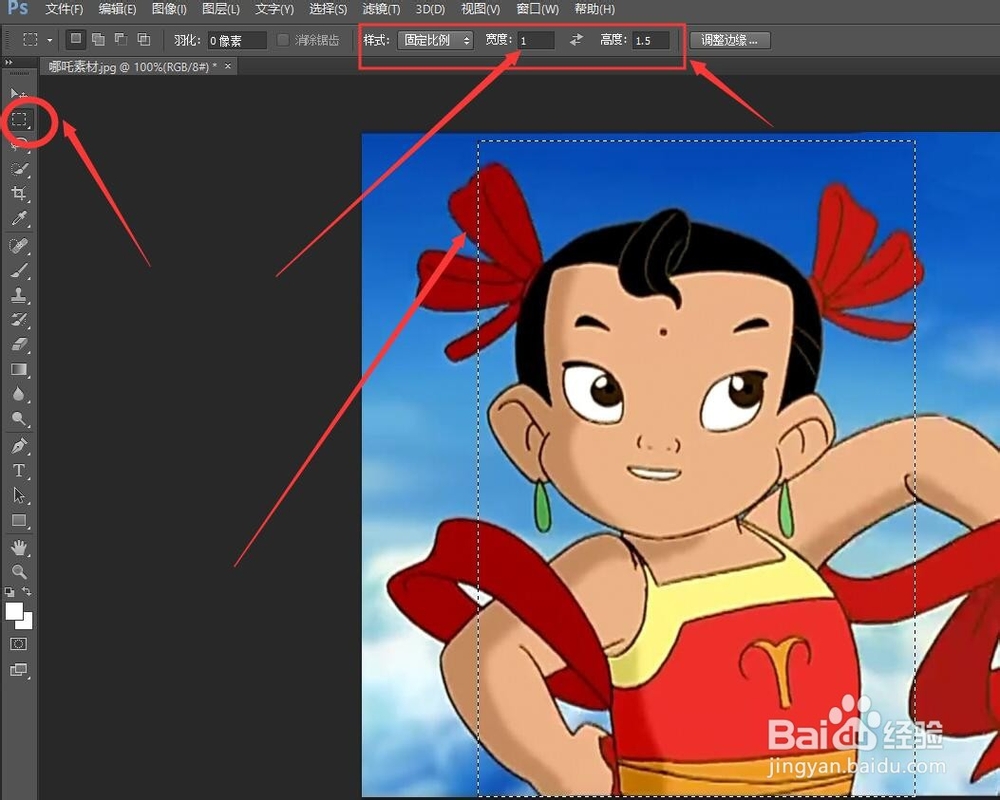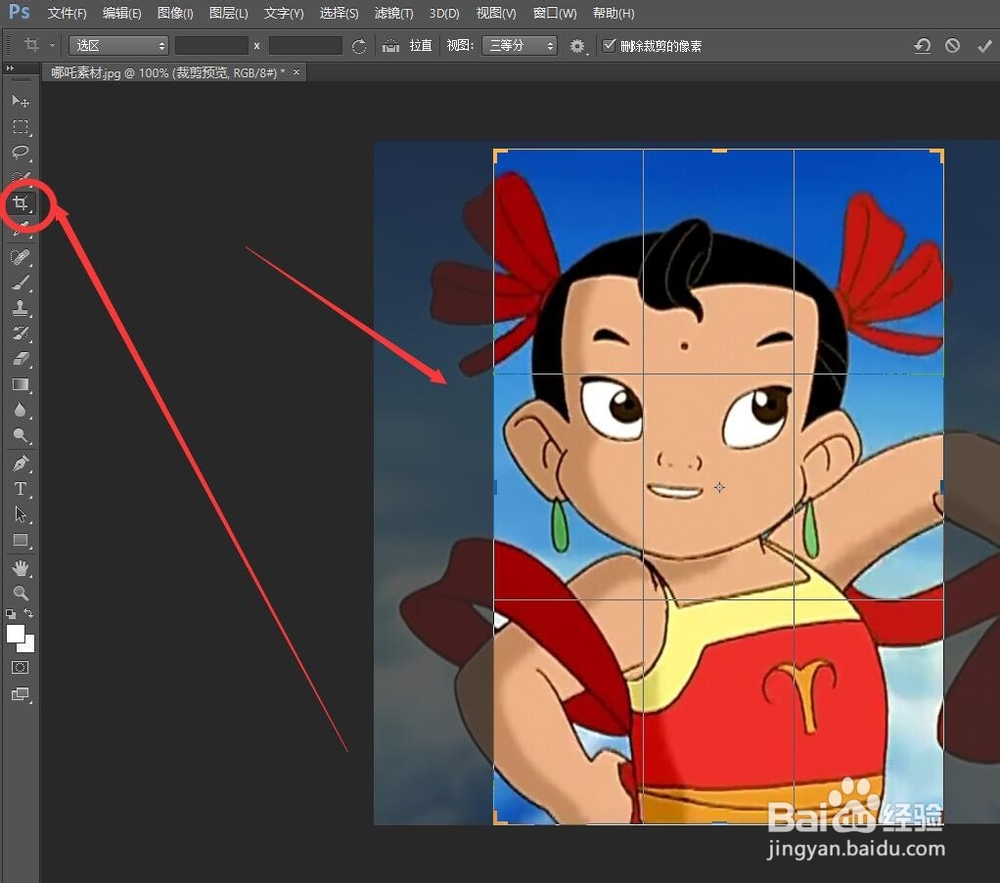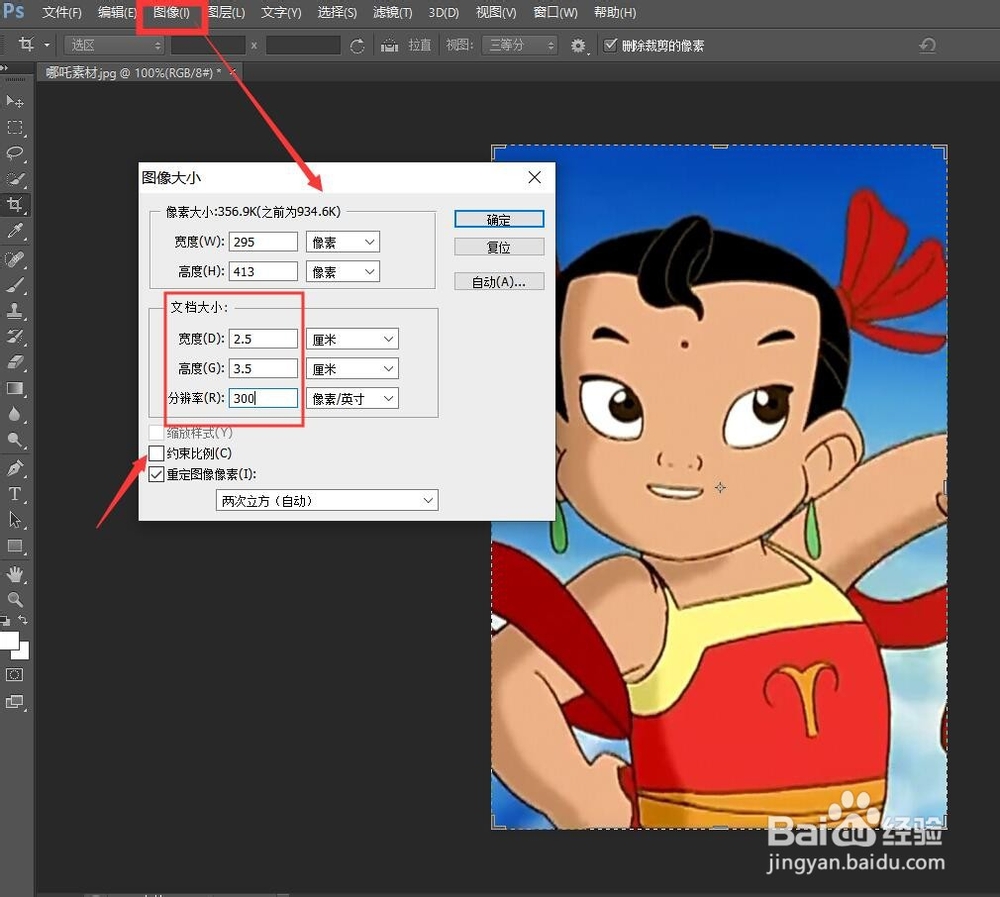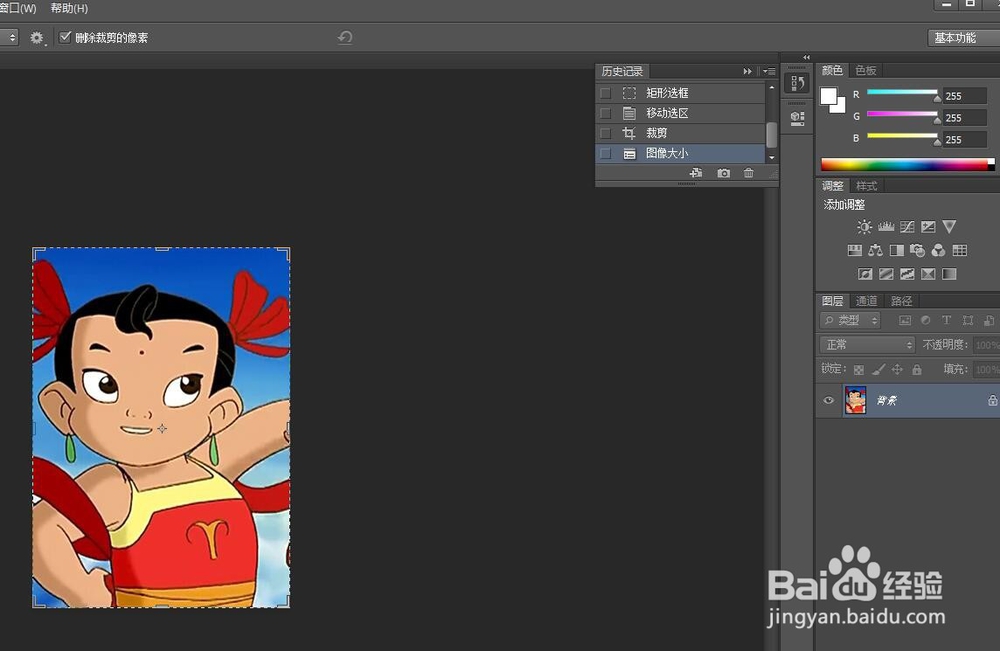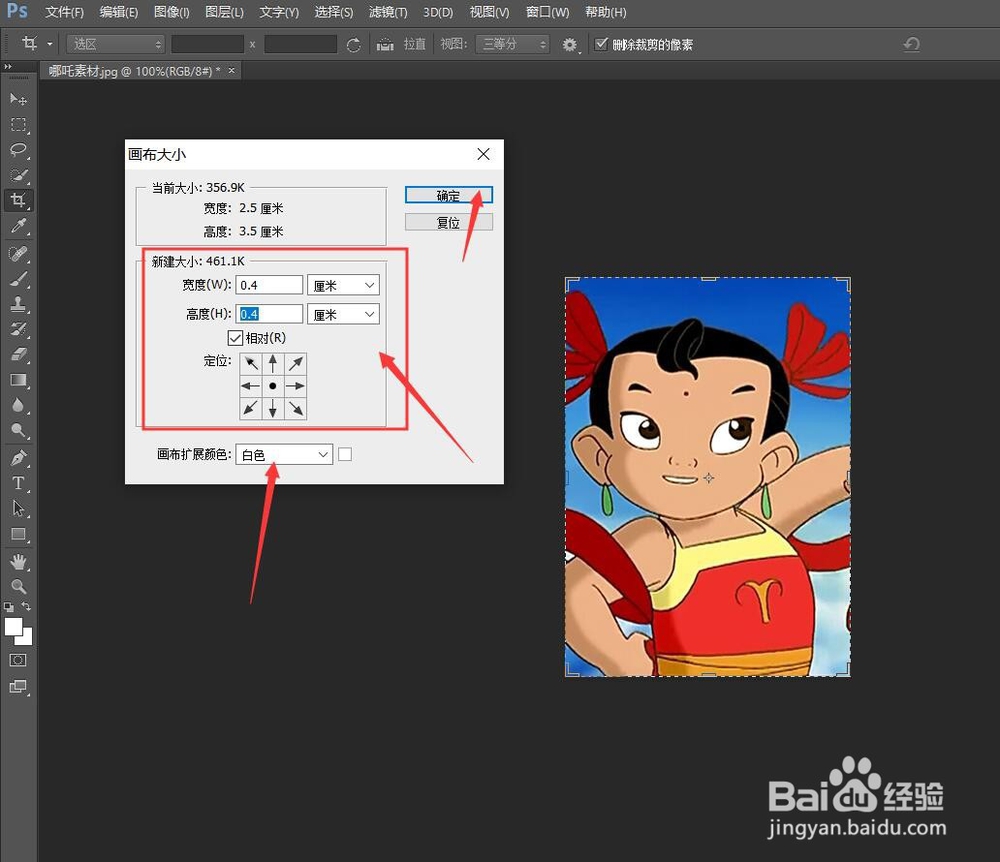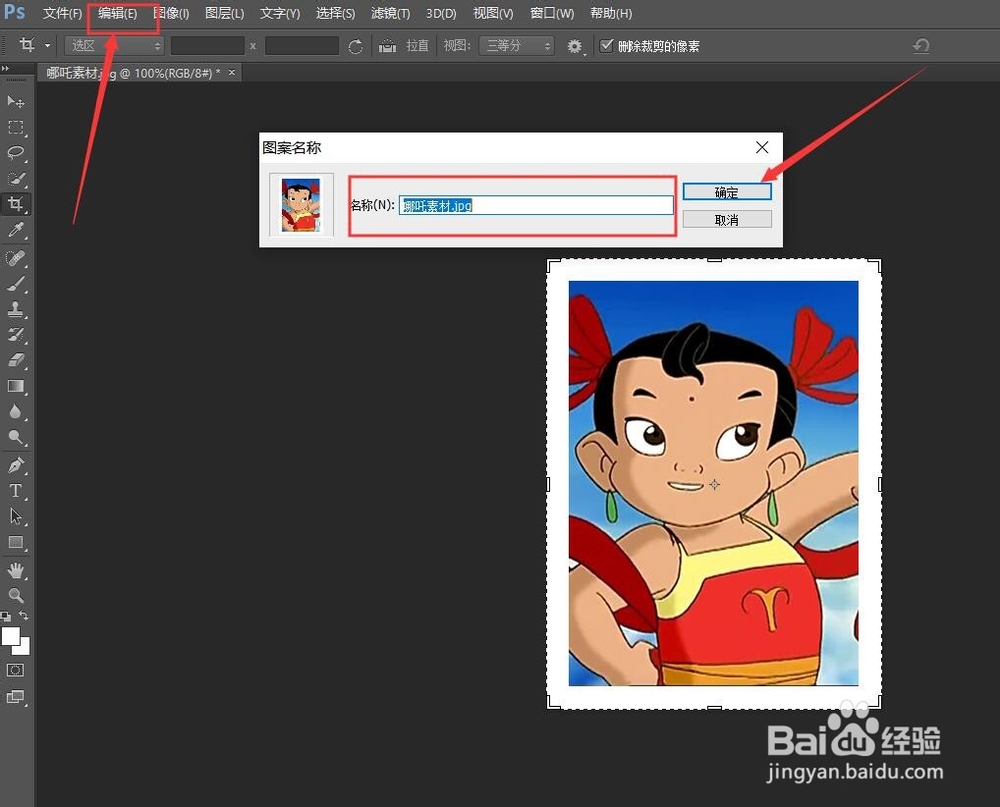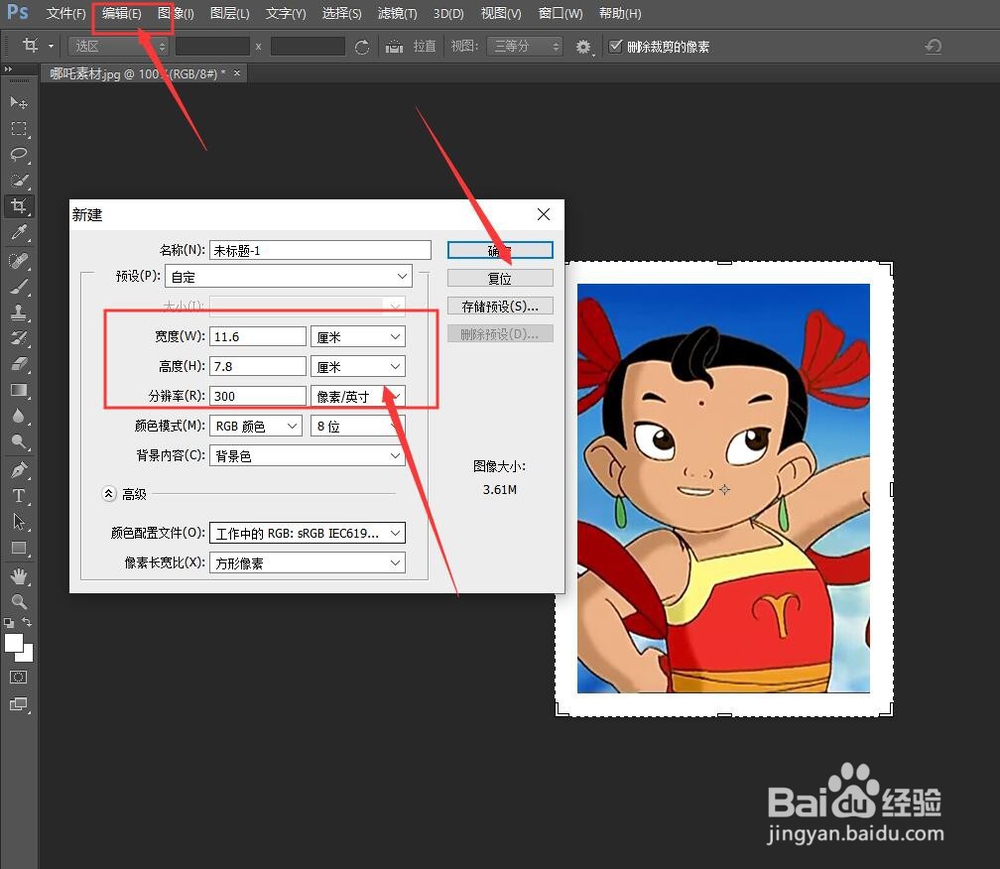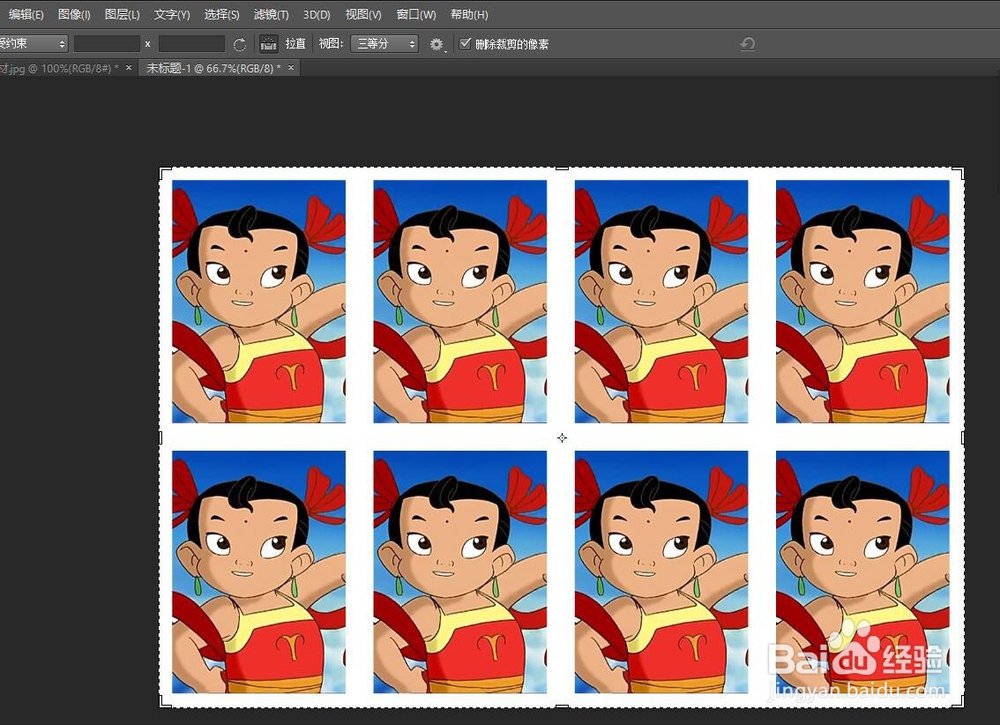如何用ps制作一寸照片
1、使用PhotoShop打开你要制作的照片(小编以经典哪吒图片作为素材)
2、在工具栏上点击矩形选框工具,在样式中选择“固定比例“,根据需要制作的照片大小设置宽俣觊鄄幼度和高度,对于1寸照片设置宽度为1,高度为1.5,在照片上选取合适的位置,点击“图像”—“裁剪”对照片进行裁剪。
3、点击“图像”—“图像大小”,设置文档大小,去掉“约束比例”选择,设置宽度为62.5px,高度为87.5px,分辨率为300像素/英寸,点击确定按钮。
4、现在可以对当前的图片进行适当的调整和修改,比如:调整对比度、颜色和色调,修改照片背景等。
5、点击“图像”—“画布士候眨塄大小”,在弹出的对话框中,选中“相对”选择框,设置宽度为10px,高度为10px,定位设置为中间,画布扩展为背景色(白色),点击“确定”按钮。
6、点击“编辑”—“定义图像”,将修改好的照片定义为图案,使用默认名称或修改名称后,点击“确定”按钮。
7、点击“文件”—“新建”新建一个画布,设置宽度为290px,高度为195px,分辨率为300像素/英寸,这样可以摆放二排,每排4张照片(共8张),点击“确定”。
8、点击“编辑”—“填充…”,选择自定图案为第6步定义的图案,点击“确认”按钮。
9、点击“文件”—“存储”把制作好的照片保存到本地硬盘上即可,成品如下。
声明:本网站引用、摘录或转载内容仅供网站访问者交流或参考,不代表本站立场,如存在版权或非法内容,请联系站长删除,联系邮箱:site.kefu@qq.com。
阅读量:35
阅读量:77
阅读量:29
阅读量:22
阅读量:66